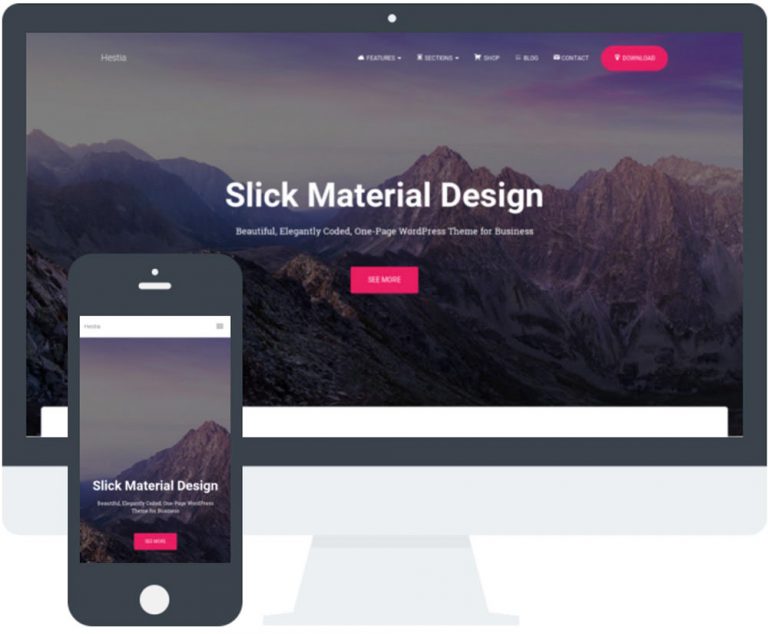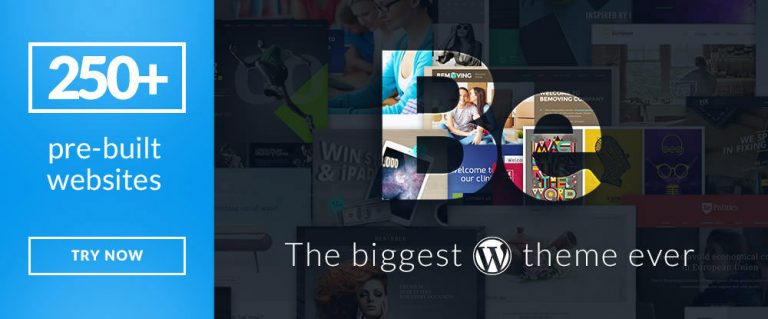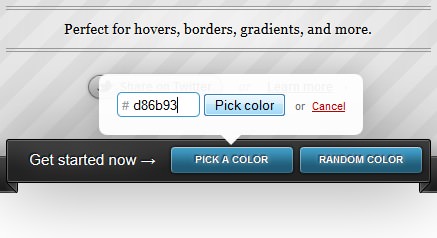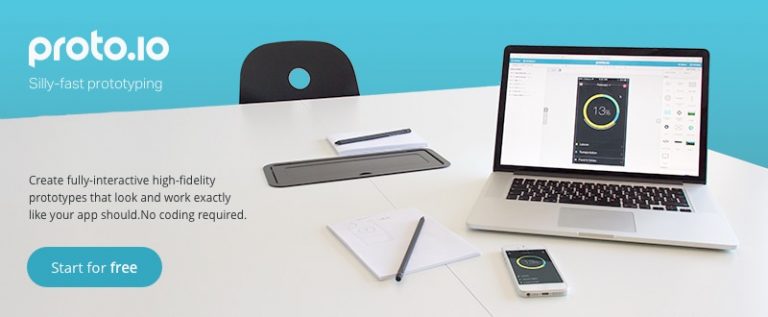10 бесплатных инструментов для обмена файлами и изображениями на рабочем столе
После пандемии онлайн-сотрудничество и работа из дома стали новой нормой в профессиональной жизни. И когда мы говорим о работе в виртуальной среде, в процесс вовлекается много общего с файлами.
Из-за ваших частых потребностей в совместном использовании данных мы выбрали лучшие инструменты для обмена файлами и изображениями для ПК. С помощью этих бесплатных инструментов вы можете не только делиться данными со своей командой сотрудников, но и использовать множество вариантов для создания снимков экрана и записи экрана с помощью GIF, аннотаций и многого другого.
Так что читайте дальше, чтобы узнать больше о каждом инструменте и посмотреть, какой из них лучше всего соответствует вашим потребностям.
Программы для Windows, мобильные приложения, игры - ВСЁ БЕСПЛАТНО, в нашем закрытом телеграмм канале - Подписывайтесь:)
- TechSmith Capture
 TechSmith Capture, ранее называвшаяся Jing, представляет собой бесплатный инструмент, который предлагает вам делать снимки экрана и делать записи экрана (вместе со звуком) простым и легким способом. Вы можете использовать его, чтобы учить, тренировать, создавать учебные пособия и даже делиться своими игровыми навыками.
TechSmith Capture, ранее называвшаяся Jing, представляет собой бесплатный инструмент, который предлагает вам делать снимки экрана и делать записи экрана (вместе со звуком) простым и легким способом. Вы можете использовать его, чтобы учить, тренировать, создавать учебные пособия и даже делиться своими игровыми навыками.
Как и все другие инструменты для захвата экрана, TechSmith Capture предлагает региональные или полноэкранные варианты захвата. Вы также можете использовать простые инструменты редактирования и аннотации для своих снимков экрана, такие как добавление стрелок, выделение текста и добавление комментариев и выноски.
Однако это еще не все, на что способен инструмент. С помощью TechSmith вы можете сохранять снимки экрана, изображения, видео и другие файлы прямо на рабочем столе или локальном диске или копировать и вставлять содержимое в документ. Кроме того, вы можете загружать свои файлы в их облачный сервис и делиться ссылкой с кем угодно.
TechSmith Capture работает в Windows и macOS.
2. CloudApp
 CloudApp – это простое в использовании приложение корпоративного уровня, которое сочетает в себе функции захвата экрана и обмена файлами в одном инструменте. Это позволяет вам записывать свою активность на экране вместе со звуком и захватом лица. Вы также можете быстро и легко делать скриншоты, комментировать их и сохранять или делиться ими с кем угодно.
CloudApp – это простое в использовании приложение корпоративного уровня, которое сочетает в себе функции захвата экрана и обмена файлами в одном инструменте. Это позволяет вам записывать свою активность на экране вместе со звуком и захватом лица. Вы также можете быстро и легко делать скриншоты, комментировать их и сохранять или делиться ими с кем угодно.
Что мне больше всего нравится в CloudApp, так это то, что он позволяет создавать GIF-файлы (только для Mac), которые вы можете сохранять на своем компьютере или в облаке. Их параметры аннотации также довольно крутые – комментирование, размытие текста, рисование стрелок, фигур, линий и даже добавление эмодзи к снимкам экрана.
В бесплатном варианте вы можете записывать видео продолжительностью до 90 секунд (что, я думаю, вполне достаточно), получить доступ к своим последним 20 файлам и даже получить некоторую базовую аналитику по общему контенту, например, просмотрам видео. Инструмент поддерживает Windows и iOS и легко интегрируется с обеими ОС.
CloudApp работает в Windows и macOS.
3. Evernote Skitch
 Интуитивно понятное приложение для захвата экрана от Evernote, Skitch значительно повышает вашу продуктивность, помогая вам делать и настраивать скриншоты, а также делиться файлами с кем угодно. Приложение довольно простое в использовании и без проблем работает как с Windows, так и с macOS.
Интуитивно понятное приложение для захвата экрана от Evernote, Skitch значительно повышает вашу продуктивность, помогая вам делать и настраивать скриншоты, а также делиться файлами с кем угодно. Приложение довольно простое в использовании и без проблем работает как с Windows, так и с macOS.
Хотя использовать его может любой желающий, Skitch особенно полезен для блоггеров и создателей контента при создании учебных пособий и статей с инструктивными видео и изображениями. Созданные с его помощью видео и изображения сохраняются в приложении Evernote и могут быть доступны в любое время в любом месте.
Чтобы использовать Skitch, вам нужно создать учетную запись Evernote, что, на мой взгляд, хорошо, потому что сам Evernote представляет собой многофункциональный инструмент для повышения производительности, который может предложить множество решений для организации вашей личной и профессиональной жизни.
Evernote Skitch работает в Windows и macOS.
4. Скриншот веб-страницы
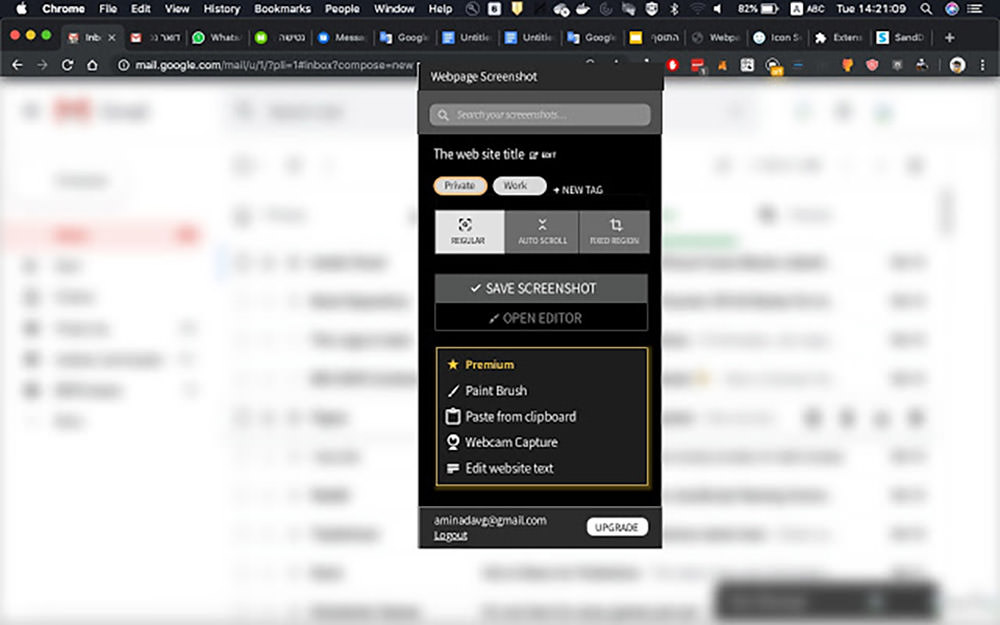 Скриншот веб-страницы – это расширение Chrome, которое позволяет вам делиться и сохранять снимки экрана всего экрана или только выбранной области. Это легкое расширение для скриншотов с открытым исходным кодом, с помощью которого вы можете легко вырезать ненужные области и сразу сохранять их на свой компьютер или делиться ими по электронной почте или в социальных сетях.
Скриншот веб-страницы – это расширение Chrome, которое позволяет вам делиться и сохранять снимки экрана всего экрана или только выбранной области. Это легкое расширение для скриншотов с открытым исходным кодом, с помощью которого вы можете легко вырезать ненужные области и сразу сохранять их на свой компьютер или делиться ими по электронной почте или в социальных сетях.
Есть много интересных вариантов, таких как печать снимка экрана, размытие информации на снимках экрана, создание эскизов и сохранение ваших изображений в Интернете в их облаке. Вы также можете аннотировать свои снимки с помощью фигур, линий и текста.
Одним из недостатков является то, что вы можете сохранять изображения в формате PNG вместо JPG или JPEG, однако разработчики продолжают обновлять функции, и мы надеемся, что это скоро будет добавлено.
Скриншот веб-страницы работает в Google Chrome.
5. IceDrive
 Icedrive, получивший название виртуального накопителя, представляет собой облачную службу хранения, предлагающую безопасную и надежную платформу для хранения ваших данных. Файлы, которые вы сохраняете на этом виртуальном диске, будут доступны так же быстро и легко, как и на жестком диске вашего компьютера.
Icedrive, получивший название виртуального накопителя, представляет собой облачную службу хранения, предлагающую безопасную и надежную платформу для хранения ваших данных. Файлы, которые вы сохраняете на этом виртуальном диске, будут доступны так же быстро и легко, как и на жестком диске вашего компьютера.
С помощью Icedrive вы можете загружать, скачивать, просматривать, транслировать и обмениваться файлами в любом формате через настольный компьютер или веб-приложение, которые имеют идентичный интерфейс и функциональность. Файлы, которыми вы делитесь по общедоступной ссылке, имеют пароль и дату истечения срока действия, что повышает уровень безопасности ваших данных.
Бесплатная учетная запись на Icedrive предлагает вам 10 ГБ хранилища с дневным ограничением пропускной способности 3 ГБ, однако без возможности шифрования на стороне клиента. Сервис предлагается в виде веб-приложения, настольной и мобильной версии.
IceDrive работает в Windows, macOS и Linux.
6. Jumpshare
 Jumpshare – это облачная служба обмена файлами, которая также предлагает функции захвата экрана и создания снимков экрана в одном инструменте. Он позволяет с одинаковой легкостью отправлять легкие и объемные файлы с возможностью защиты ваших данных с помощью аутентификации по паролю и функций планирования общего доступа.
Jumpshare – это облачная служба обмена файлами, которая также предлагает функции захвата экрана и создания снимков экрана в одном инструменте. Он позволяет с одинаковой легкостью отправлять легкие и объемные файлы с возможностью защиты ваших данных с помощью аутентификации по паролю и функций планирования общего доступа.
Совместное использование файлов с помощью Jumpshare очень просто – все, что вам нужно сделать, это установить настольное приложение, а затем перетащить любой файл (ы) на его значок, и ссылка для общего доступа будет немедленно сгенерирована. Он также предлагает широкий выбор форматов для предварительного просмотра ваших файлов в Интернете.
Jumpshare работает в Windows и macOS.
7. Dropbox
 Dropbox уже является популярным сервисом для синхронизации ваших данных и файлов на разных устройствах и платформах, поэтому они доступны вам в любое время в любом месте. Однако, когда дело доходит до обмена файлами, сервис не лишен полезных функций.
Dropbox уже является популярным сервисом для синхронизации ваших данных и файлов на разных устройствах и платформах, поэтому они доступны вам в любое время в любом месте. Однако, когда дело доходит до обмена файлами, сервис не лишен полезных функций.
Вы можете поделиться любым файлом, хранящимся в Dropbox, со своими друзьями или коллегами или даже сделать их общедоступными, чтобы любой мог получить к ним доступ и загрузить их. Вы можете создать ссылку для обмена файлами или пригласить людей по электронной почте для доступа к определенным файлам или папкам.
Чтобы узнать больше о совместном использовании через Dropbox, щелкните здесь – https://help.dropbox.com/files-folders/share/share-with-others.
Dropbox работает в Windows и macOS.
8. Гугл Диск
 Google Диск, созданный технологическим гигантом, предлагает пользователям базовые функции обмена файлами. Он предлагает вам делиться файлами, которые вы храните в нем, и сотрудничать с ними. Если вы хотите, чтобы получатель редактировал, комментировал или только просматривал файлы, он позволяет вам установить эти параметры во время совместного использования.
Google Диск, созданный технологическим гигантом, предлагает пользователям базовые функции обмена файлами. Он предлагает вам делиться файлами, которые вы храните в нем, и сотрудничать с ними. Если вы хотите, чтобы получатель редактировал, комментировал или только просматривал файлы, он позволяет вам установить эти параметры во время совместного использования.
С помощью Google Drive вы можете делиться одним или несколькими файлами (документами, таблицами или слайдами) с помощью сгенерированной ссылки или путем приглашения людей путем ввода их электронных писем и даже создания ссылки для публичного просмотра. Также есть возможность уведомить людей о том, что вы поделились с ними некоторыми файлами.
Google Диск работает в Windows и macOS.
9. ПоделитьсяX
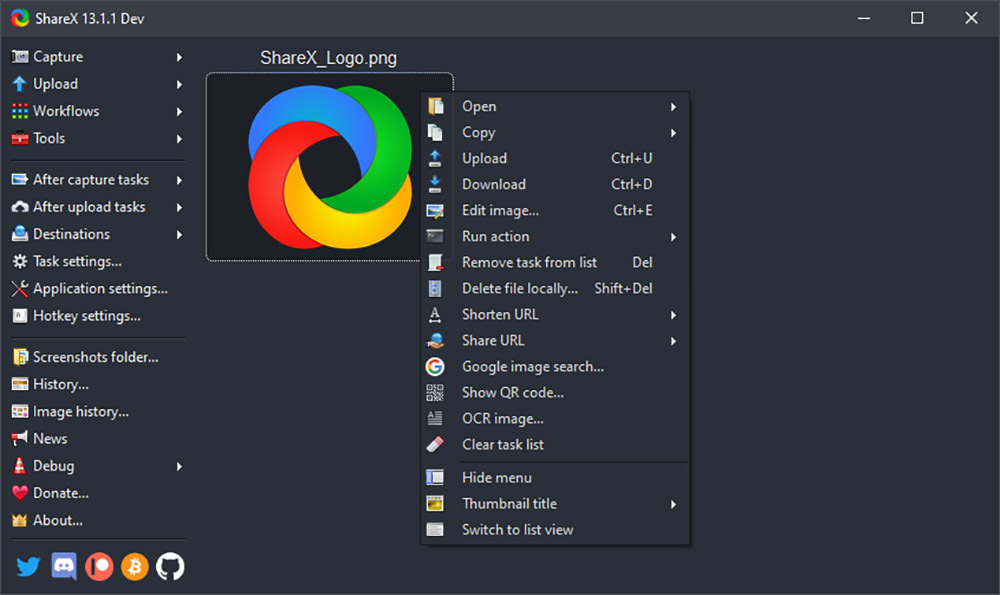 Инструмент с открытым исходным кодом ShareX позволяет делать снимки экрана или записи экрана и делиться ими всего несколькими щелчками мыши. Захватывающие изображения и видео легкие, но с высоким разрешением, с широкими возможностями захвата, аннотации и обмена.
Инструмент с открытым исходным кодом ShareX позволяет делать снимки экрана или записи экрана и делиться ими всего несколькими щелчками мыши. Захватывающие изображения и видео легкие, но с высоким разрешением, с широкими возможностями захвата, аннотации и обмена.
Вы можете выбрать один из многих режимов захвата экрана, таких как полноэкранный режим, активный монитор, настраиваемая область или меню окна и т. Д. Существует также ряд параметров для задач после захвата, включая печать изображения, открытие файла в редакторе изображений. , сохранение файла как (разные форматы) и добавление эффектов / водяных знаков и т. д.
Захват экрана имеет небольшую продолжительность, причем без звука. Но вы всегда можете создать такой GIF. Открытый общий доступ делает его совершенно бесплатным для использования, однако разработчики не будут возражать, если вы пожертвуете их делу.
ShareX работает только в Windows.
10. Конвертировать
 Как следует из названия, Envelope – надежный инструмент для обмена конфиденциальными данными с другими. Это помогает вам делиться своими документами с кем-либо, не теряя при этом ни их право собственности, ни отслеживание ваших данных.
Как следует из названия, Envelope – надежный инструмент для обмена конфиденциальными данными с другими. Это помогает вам делиться своими документами с кем-либо, не теряя при этом ни их право собственности, ни отслеживание ваших данных.
Конверт работает самым простым способом. Вы просто загружаете или перетаскиваете файл, получаете ссылку и делитесь ею с кем угодно. Он работает в блочном стеке, что означает, что вы можете выбрать, где будут храниться ваши данные, то есть хранилище инструмента по умолчанию или настроить собственное хранилище.
Количество файлов, которыми вы можете делиться с помощью этой службы, не ограничено. Более того, вы можете получить инструмент в виде расширений браузера или приложения для Android (не для iOS на момент написания). И это абсолютно бесплатно.
Envelop работает в Google Chrome, Firefox и Opera.
Программы для Windows, мобильные приложения, игры - ВСЁ БЕСПЛАТНО, в нашем закрытом телеграмм канале - Подписывайтесь:)